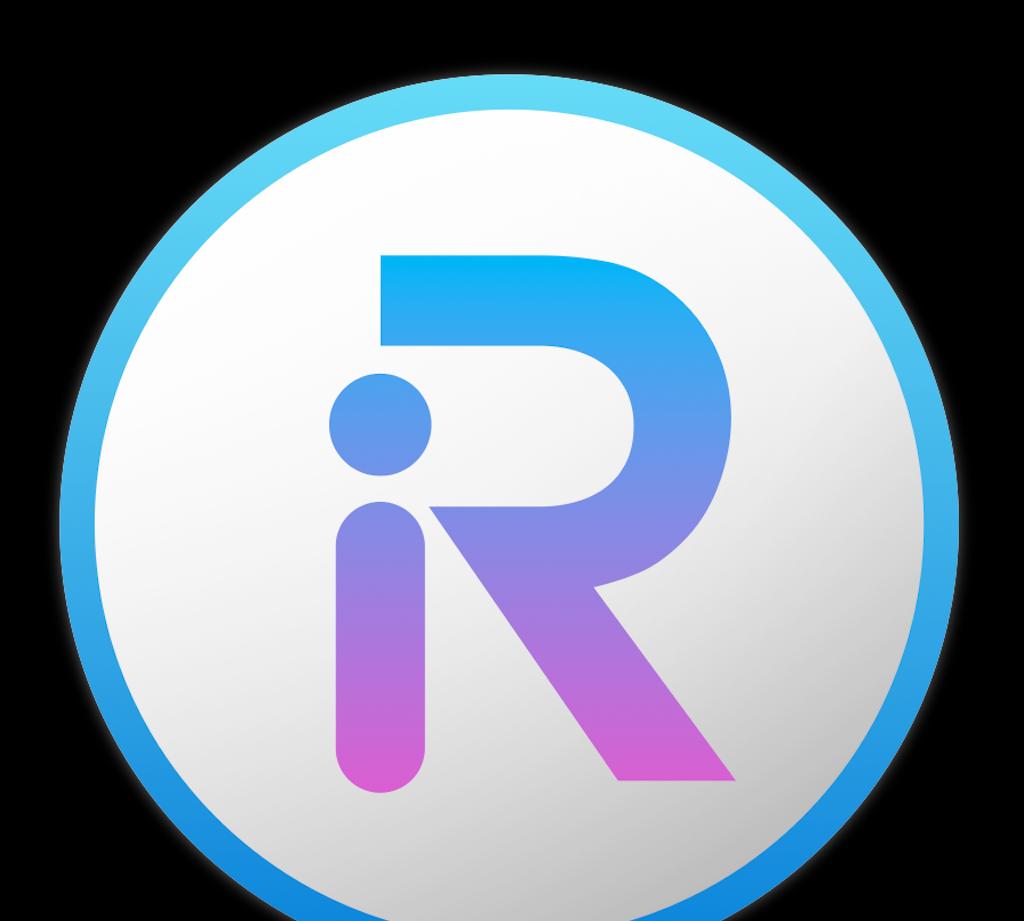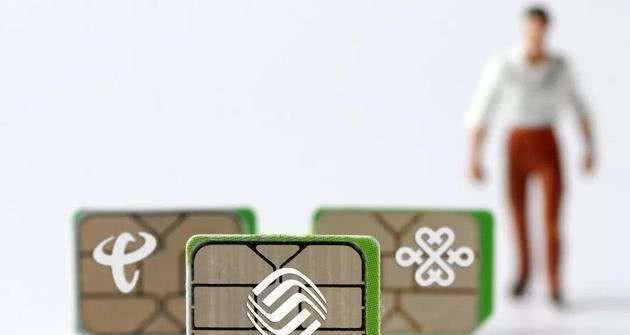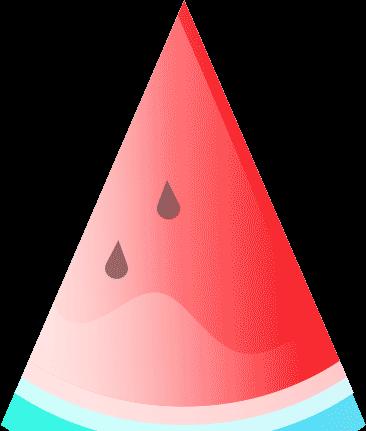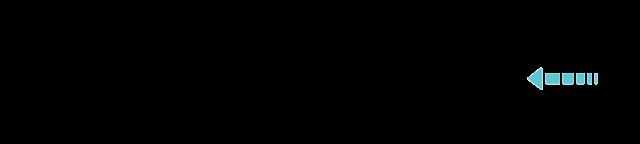页眉上的横线怎么删?
1.
方法一、清除格式删除
首先,我们双击页眉处,进入页眉编辑状态,然后点击「开始」-「字体」-橡皮擦图标「清除所有格式」即可删除页眉横线。当然,你也可以进入「开始」-「样式」-「样式」-「清除格式」,可以达到同样的效果。
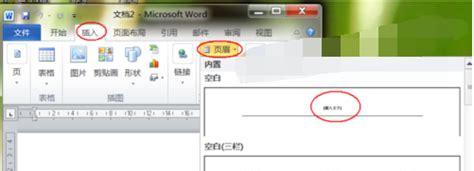
方法二、去掉边框删除横线
双击页眉进入编辑状态后,选中文字内容,然后进入「开始」-「段落」-「边框」选择「无框线」,就可以删除页眉横线了。
方法三、一键删除横线
进入页眉编辑状态后,我们可以直接使用Word快捷键「Ctrl+Shift+N」即可一键删除页眉横线,该快捷键作用其实就是:应用“正文”样式。
如何彻底去除word页眉横线?
1.你可以试试以下方法来删除页眉上的那条横线:
1.打开你的word文档;
2.双击页眉处,进入页眉编辑状态;
3.选中页眉中所有内容;
4.单击开始菜单选项卡,工具栏中找到边框按钮,在弹出的下拉列表中选择“无边框”;
5.单击设计菜单选项卡中的关闭页眉,退出页眉编辑状态。
wps换行有一条横线怎么去掉?
1.1、打开一个Word文件,输入内容敲击回车后,会出现一条横线,不论怎么删除都删除不掉。
2、鼠标右键点击文本样式中的“正文”,选择“修改样式”。
3、在弹出的“修改样式”对话框中,我们可以看到“后续段落样式”显示的是“页眉”。
4、点击“后续段落样式”的下拉列表,将“页眉”改成“正文”点击确定。
退出后,我们将下划线删除后,敲回车键,我们会发现wps换行有一条横线即可去掉了。
2.方法步骤:1、打开WPS文档,然后鼠标右键点击正文样式。2、鼠标右键点击正文样式后,点击修改样式。
3、进入修改样式页面后,在后续段落样式中把页眉或者其他样式修改为正文。4、把后续段落样式设置为中文后,换行就不会出现横线了。